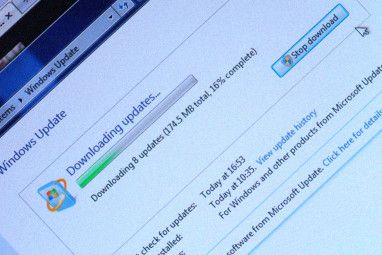如果您被XP或Vista所困扰,并且想要购买Aero Peek和Aero Shake,则无需灰心。这就是我在说的。
WinMatrix论坛(许多此类创新的源泉)上的用户已经创建了一款出色的软件,为Windows XP和Vista带来了此类功能。该应用程序称为WinShake,可在此处下载。确保下载最新版本(在撰写本文时为2.02)。 Winshake使用AutoHotKey编写,提供了您将看到的相当多的功能:
改进的显示桌面,该桌面只能隐藏最小化的窗口,而完整保留小工具和侧边栏,或者隐藏所有内容以显示整个桌面。它还会记住最小化的程序,即使您启动更多的应用程序或窗口,也可以将它们还原到以前的状态。
一个很好的Aero Shak- ish 功能: Windows 7按住窗口的标题栏并稍稍摇晃,可以最小化所有其他窗口,使您可以完全专注于鼠标指针下方的窗口。 Winshake会执行类似的操作–按住Shift键并在任何窗口上单击鼠标中键以将其摇晃并最小化所有其他窗口。
Ctrl +鼠标中键单击任务栏右端可激活类似于Windows的窥视功能7个窥视功能。尽管此款产品没有醒目的特色,但它的确可以让您窥视台式机。使用Ctrl +鼠标中键单击任何窗口标题栏中的关闭按钮,使其半透明,并让您在其下面的窗口中浏览。
还有一个任务栏查看功能,也可以让您查看在特定的窗口中使用任务栏进行操作,但这只是小菜一碟,之后只能使用7天,之后需要购买代码才能继续运行此特定功能。但是,即使您不花钱,所有其他功能也将继续运行。
该应用程序还提供了上述功能的快捷键,与鼠标控件相比,它更易于使用,但是您如果需要,可以轻松禁用它们。 Alt-Win-D显示桌面,Shift-Alt-Win-D还原窗口,Alt-Win-S激活“摇动",Shift-Alt-Win-S还原窗口。 Alt-Win-Space可用于激活窥视功能。
如果您不喜欢鼠标激活命令,也可以使用系统任务栏图标来自定义它们。除了托盘图标,您还可以访问其他设置。您可以自定义在执行各种操作时将使用的动画速度和透明度级别。
该应用程序确实缺乏在Windows 7上使用类似功能时所能获得的视觉效果。在功能上进行不错的模拟,如果要在Windows XP或Vista上使用该功能,则可以做一个很好的选择。
让Winshake旋转一下,倾其所有。知道其他一些可以模拟Windows 7功能的应用程序吗?我们也希望听到有关它们的信息。
标签: Windows 7 Windows Vista Windows XP